Linux on Dex - mēs strādājam Ubuntu vietnē Android
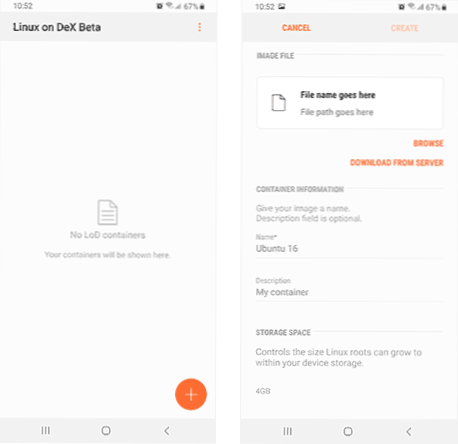
- 4718
- 169
- Jan Purdy
Linux on Dex - attīstība no Samsung un Canonical, kas ļauj izveidot Ubuntu uz Galaxy Note 9 un Tab S4, savienojot ar Samsung Dex, T.E. Saņemiet gandrīz pilnu aizpildītu datoru Linux no viedtālruņa vai planšetdatora. Pašlaik šī ir beta versija, taču jau ir iespējams eksperimentēt (protams, pēc jūsu bīstamības un riska).
Šajā pārskatā - mana pieredze Linux instalēšanas un palaišanas laikā DEX, lietojumprogrammu izmantošana un instalēšana, krievu valodas ievades iestatīšana no tastatūras un subjektīvais vispārējais iespaids. Pārbaudei tika izmantota Galaxy Note 9, Exynos, 6 GB RAM.
- Instalēšana un palaišana, programmas
- Krievu ievades valoda Linux uz Dex
- Mans pārskats
Linux instalēšana un palaišana uz DEX
Instalēšanai būs jāinstalē Linux pašā DEX lietojumprogrammā (spēlē, tirgus nav pieejams, es uzņēmos Apkmiroror, 1. versija.0.49), kā arī augšupielāde tālrunī un izsaiņojiet īpašo attēlu Ubuntu 16.04 Samsung, pieejams vietnē https: // webView.Luxondx.Com/.
Attēla ielāde ir pieejama arī no pašas lietojumprogrammas, bet kaut kādu iemeslu dēļ tas manā gadījumā nedarbojās, turklāt ielādējot pārlūkprogrammu, divreiz izlauzta lejupielāde (enerģijas taupīšana nav tā vērta). Tā rezultātā attēls joprojām tika ielādēts un neizpakots.
Turpmākās darbības:
- Ievietojiet attēlu .IMG mapē LOD, kuru lietojumprogramma izveidos ierīces iekšējā atmiņā.
- Lietojumprogrammā noklikšķiniet uz "Plus", pēc tam pārlūkojiet, norādiet attēla attēlu (ja tas atrodas nepareizā vietā, jūs tiksit brīdināts).
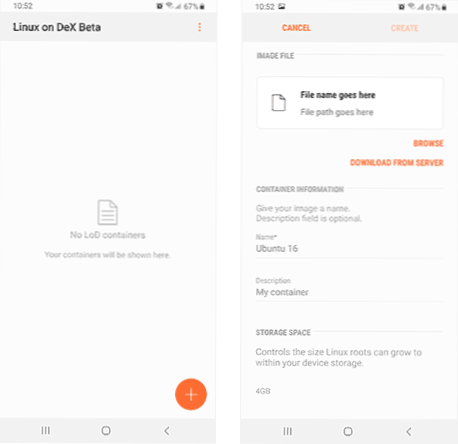
- Mēs iestatām konteinera aprakstu ar Linux un iestatām maksimālo izmēru, ko viņš var ņemt, strādājot.
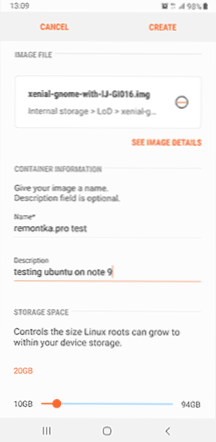
- Jūs varat skriet. Noklusējuma konts - Dekstopa, parole - Slepens
Bez savienojuma ar DEX, Ubuntu var palaist tikai termināļa režīmā (poga termināla režīmā lietojumprogrammā). Paketes instalēšana darbojas pareizi pa tālruni.
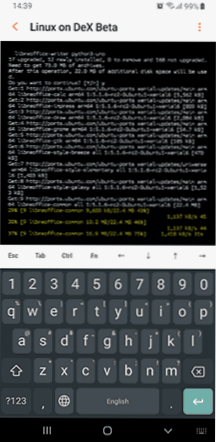
Pēc savienojuma ar DEX jūs varat palaist pilnu ieskautu darbvirsmas Ubuntu interfeisu. Izvēloties konteineru, noklikšķiniet uz Palaist, pagaidiet ļoti īsu laika posmu un iegūstiet Ubuntu Gnome darbvirsmu.
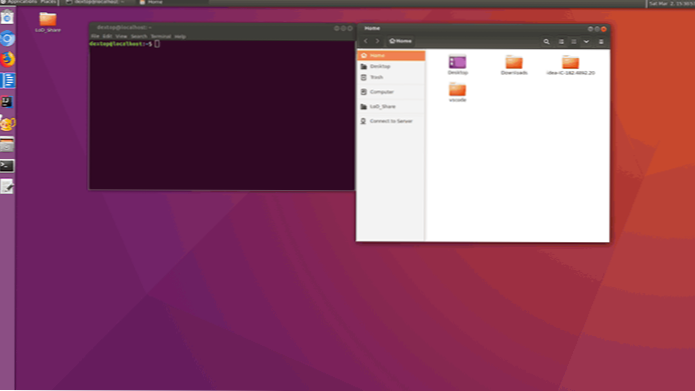
No iepriekš instalētās programmatūras, galvenokārt attīstības rīkiem: Visual Studio Code, IntelliJ Idea, Geany, Python (bet, kā es to saprotu, tas vienmēr ir atrodams Linux). Ir pārlūkprogrammas, rīks darbam ar attālo darbvirsmu (Remmina) un kaut kas cits.
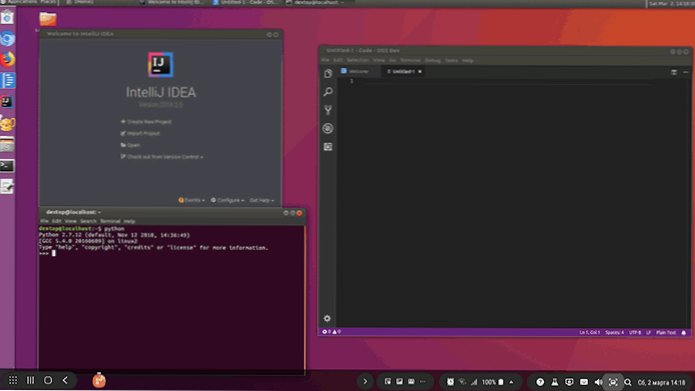
Es neesmu izstrādātājs, un pat Linux nav tas, ko es būtu labi pārzinājis un tāpēc vienkārši iedomājies: kas būtu, ja jūs rakstītu šo rakstu no sākuma līdz Linux uz Dex (LOD), kā arī grafiku un pārējo. Un instalējiet kaut ko citu, kas var noderēt. Veiksmīgi instalēts: GIMP, Libre Office, Filezilla, labi, vs kods ir vairāk nekā piemērots maniem pieticīgajiem koda uzdevumiem.
Viss darbojas, sākas, un es to neteiktu ļoti lēni: protams, pārskatos es lasīju, ka kādam ir projekti IntelliJ idejā vairākas stundas, bet tas nav tas, ar ko man jāsaskaras.
Bet tas, ar ko es saskāros, ir ar faktu, ka mans plāns par raksta sagatavošanu nevar pilnībā darboties Lodā: krievu valodas nav ne tikai interfeisa, bet arī.
Krievu valodas ievades Linux iestatīšana uz DEX
Lai veiktu Linux DEX tastatūras pārslēgšanā starp krievu un angļu valodas darbu, man nācās ciest. Ubuntu, kā jau minēju - nevis mana sfēra. Google, krievu valodā, ka angļu valodā tas īpaši nedod. Vienīgā atrasta metode ir Android tastatūras palaišana virs LOD loga. Instrukcijas no oficiālās vietnes Linuxondex.Com rezultātā bija noderīgi, bet vienkārši sekoja tas nedarbojās.
Tātad, vispirms es aprakstīšu metodi, kas darbojās pilnībā, un tad tā, kas nedarbojās un daļēji darbojās (man ir pieņēmums, ka pēdējais variants, kurš ir draudzīgāks ar Linux, varēs pabeigt beigas).
Mēs sākam ar šādām instrukcijām oficiālajā vietnē un nedaudz to modificēt:
- Ielieciet uim (Sudo ap instalēt uim Terminālī).
- Uzstādīt Uim-m17nlib
- Izlaist Rūķu valodas izņēmējs Un, kad tiek ielādēta valodu, mēs vēlāk nospiežam atgādinājumu (joprojām nelādēt). Pie vienuma tastatūras ievades metodes mēs norādām UIM un aizveriet utilītu. Aizveriet LOD un dodieties vēlreiz (es aizvēru peles rādītāju uz augšējo labo stūri, kur parādās poga "aizmugure", un, nospiežot to).
- Lietojumprogrammas atvēršana - Sistēmas rīki - Preferences - ievades metode. Mēs to ievietojam tāpat kā manos ekrānuzņēmumos 5.-7. Punktā.
- Mainīt punktus globālajos iestatījumos: instalējiet M17n-Cru-KBD Kā ievades metode mēs pievēršam uzmanību ievades metodes pārslēgšanai - tastatūras komutācijas taustiņiem.
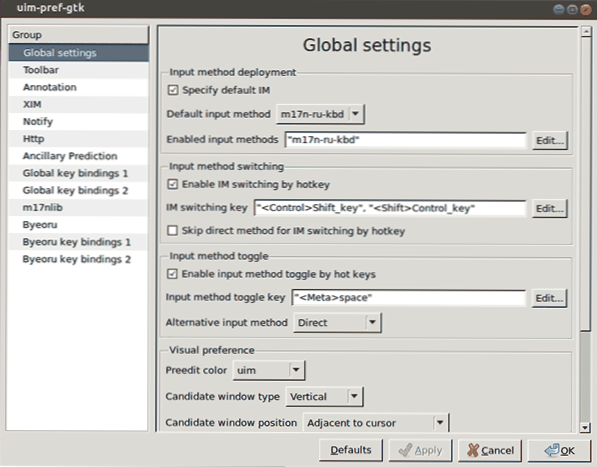
- Notīriet punktus globālajā ieslēgtajā un globālajā globālās atslēgas saistīšanas gadījumā 1.
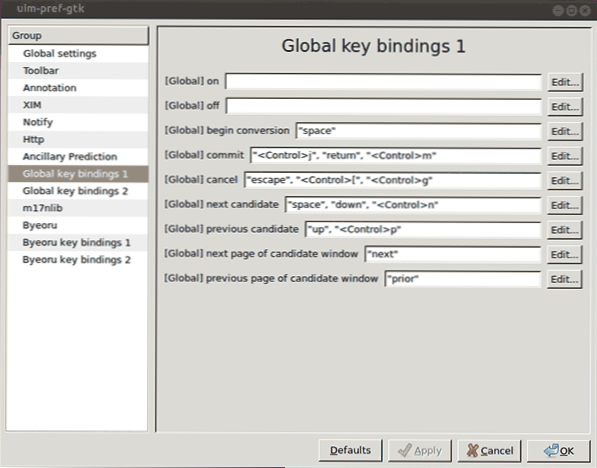
- M17nlib sadaļā "ON".
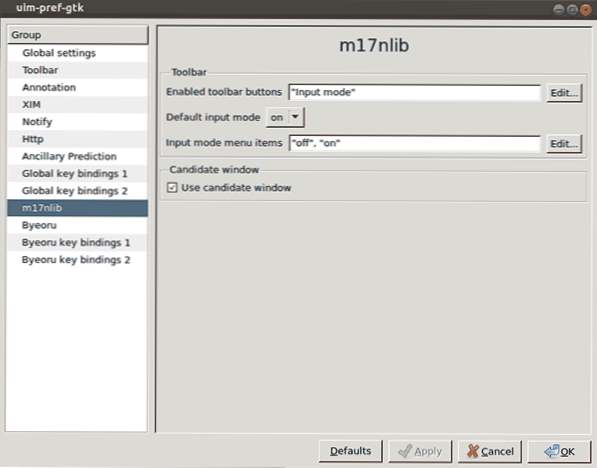
- Samsung arī raksta, ka rīkjoslā nav jāinstalē nekad displeja uzvedības vienumā (es precīzi neatceros, vai es to mainīju vai nē).
- Preses pieteikšanās.
Viss man darbojās, neapstartot Linux Dex (bet, atkal, šāds priekšmets ir klāt oficiālajā instrukcijā) - tastatūra veiksmīgi pārslēdzas Ctrl+maiņā, ievadot krievu un angļu valodas darbus Libre birojā un pārlūkprogrammās un terminālī.
Pirms es nonācu pie šīs metodes, tā tika pārbaudīta:
- Sudo dpkg-reconfigura tastatūras konfigurācija (Liekas, ka ir noregulēts, bet nerada izmaiņas).
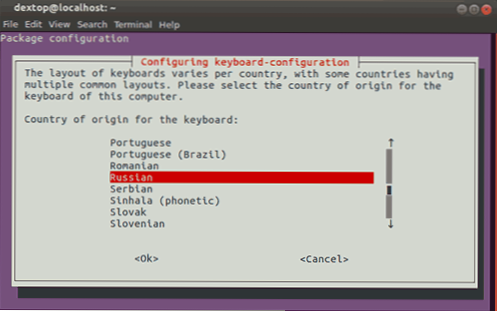
- Uzstādīšana Ibus-table-RURTAD, Krievijas ievades metodes pievienošana IBUS parametros (sadaļā dažādi sadaļā lietojumprogrammu izvēlnē) un IBUS izvēles iestatīšanu kā metodi, kā ievadīt Rūķu valodas izņēmējs (Tāpat kā 3. solī iepriekš).
Pēdējā metode nedarbojās no pirmā acu uzmetiena: parādījās mēles indikators, pārslēdzoties no tastatūras, nedarbojas, pārejot pa peli caur indikatoru, ievadi turpina veikt angļu valodā. Bet: Kad es palaižot uzbūvēto ekrāna tastatūru (nevis tas pats no Android, bet gan no tā, kas uz kuģa Ubuntu), es biju pārsteigts, ka, atrodot taustiņu, darbojas, mēles slēdži un ieeja notiek pareizā valoda (līdz noskaņošanai un Ibus-tabulas sākšanai un palaišanai tas nenotika), bet tikai no borta tastatūras, fiziskais turpinājums turpina ierakstīt latīņu valodā.
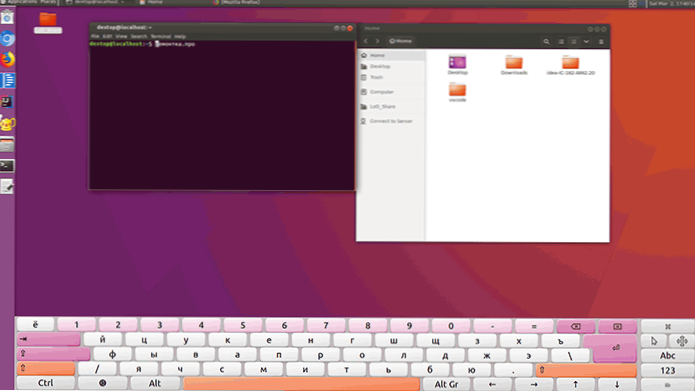
Varbūt ir veids, kā pārcelt šo uzvedību uz fizisko tastatūru, bet šeit man nebija pietiekami daudz prasmju. Lūdzu, ņemiet vērā, ka neborda tastatūrai (ir universālas piekļuves izvēlnē) vispirms jāiet uz sistēmas rīkiem - preferencēm - uz borta iestatījumiem un pārslēdziet ievades notikuma avotu uz GTK tastatūras uzlabotajās settēzēs.
Iespaids
Es nevaru teikt, ka Linux on Dex ir tas, ko es izmantošu, bet tas, ka galddatoru vide tiek palaists pa tālruni, izņemts no manas kabatas, tas viss darbojas un jūs varat ne tikai sākt pārlūkprogrammu, izveidot dokumentu , rediģējiet fotoattēlu, bet arī programmu darbvirsmas IDE un pat uzrakstiet kaut ko viedtālrunī, lai palaistu tajā pašā viedtālrunī-tas rada saprātīgu patīkama pārsteiguma sajūtu, kas radās reiz ilgu laiku: kad pirmais PDA iekrita rokās, Parādās parastos tālruņos ir iespējams instalēt pieteikumus, parādījās spēcīgi saspiesti audio un video formāti, pirmie 3D ketrāti, kas tika atveidoti, tika uzzīmētas pirmās pogas RAD nesējā, un zibspuldzes diskdziņi nāca, lai aizstātu dickit.
- « Reģistra rediģēšanu aizliedz sistēmas administrators - kā to labot?
- Askadmin - programmu un sistēmas utilītu logu ieviešanas aizliegums »

